“`html
Desde mayo de 2024, la integración con First Data ya no está disponible. Sin embargo, aún puedes recibir pagos con nuestros más de 30 procesadores de pago.
First Data es una solución personalizable que ofrece a los clientes una experiencia de compra en línea fluida y familiar. Pueden proporcionarte todo lo que necesitas para establecer una tienda en línea y expandir el alcance de tu negocio con pagos globales, un proceso de pago adaptado a dispositivos móviles y seguridad integral. Simplifica las conexiones que hacen posible el comercio para los comerciantes, las instituciones financieras y sus clientes.
Nota:
La integración de Jotform con First Data utiliza la API de Payeezy Gateway. Payeezy solo está disponible para comerciantes con sede en EE.UU. Desafortunadamente, no puedes utilizar la integración si no estás registrado en la plataforma de pago Payeezy de First Data.
Añadir y configurar First Data en el formulario
Crea tu formulario si aún no tienes uno, o edita tu formulario existente donde quieres integrar First Data y sigue los pasos a continuación.
- En el Constructor de Formularios, haz clic en el botón Añadir elemento de formulario.
- Ve a la pestaña de Pagos.
- Haz clic en First Data de la lista, o arrástralo y suéltalo para añadirlo.
- En la configuración de pago, configura lo siguiente:
- ID de pasarela
``````html
- Contraseña API — Puedes obtener el ID de pasarela y la contraseña API desde la configuración de tu terminal de First Data. Consulta los pasos a continuación.
- Moneda — First Data es compatible con todas las monedas disponibles en las integraciones de pago de Jotform.
- Tipo de pago — Con First Data, puedes Vender productos, Recaudar donaciones o permitir cantidades definidas por el usuario.
- ID de pasarela
¿Sabías que?
Puedes abrir la configuración de pago haciendo clic en el icono de la varita a la derecha de la pasarela de First Data.
- Si eliges Vender productos en el Tipo de pago, haz clic en el botón Continuar para añadir tus artículos de producto. De lo contrario, haz clic en el botón Guardar para completar la integración.
Consulta también:
- Configurar tu primer formulario de pedido
- Cómo añadir opciones a los formularios de pago
- Cómo añadir un código de cupón a los formularios de pago
- Cómo añadir impuestos a tu formulario de pago
- Cómo añadir costos de envío a los formularios de pago
- Cómo generar una factura para tu formulario de pago
``````html
Obteniendo tu ID de pasarela y contraseña API de First Data
Como se mencionó antes, puedes obtener tanto el ID de pasarela como la contraseña API desde uno de tus terminales de First Data. Aquí están los pasos:
- En tu panel de First Data Payeezy, haz clic en Administración en la parte superior derecha de la navegación principal.
- Elige y haz clic en Terminales de las opciones de Administración.
- Busca el terminal que deseas utilizar en tu integración de First Data y haz clic en él.
- Copia el ID de pasarela.
- Escribe tu contraseña o haz clic en el enlace Generar en la sección de Contraseña. Guarda o copia la contraseña generada.
- Finalmente, haz clic en el botón Actualizar para guardar la contraseña.
Probando la integración de First Data
Registra una cuenta Sandbox con First Data y utiliza las credenciales Sandbox en la configuración de pagos. Luego, asegúrate de que el Modo Sandbox esté activado en Sí bajo la Configuración adicional de la pasarela de la integración de First Data. Visita Cuentas de demostración de Payeezy Gateway para más detalles.
```
Our customer support team is available 24/7 and our average response time is between one to two hours.

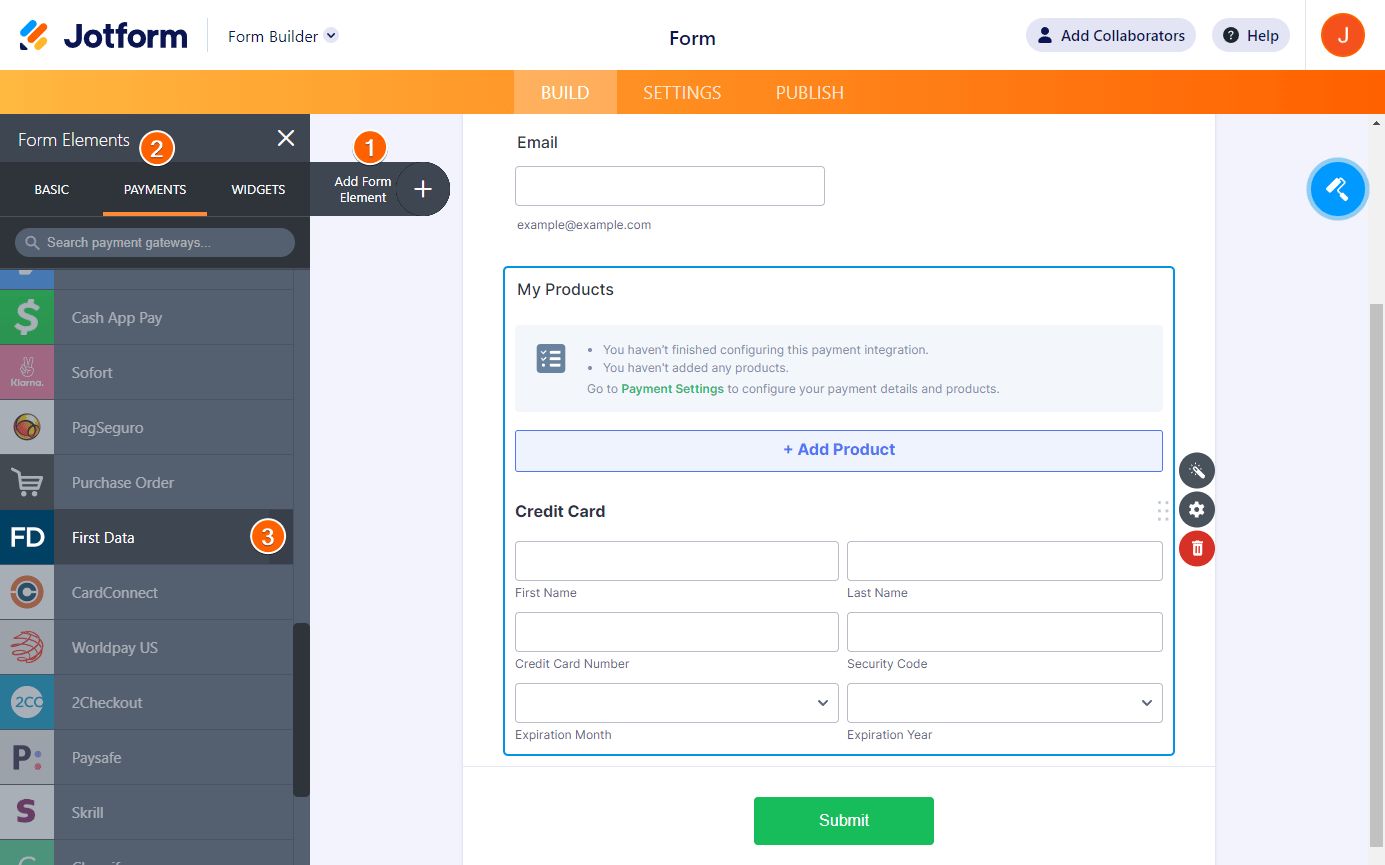
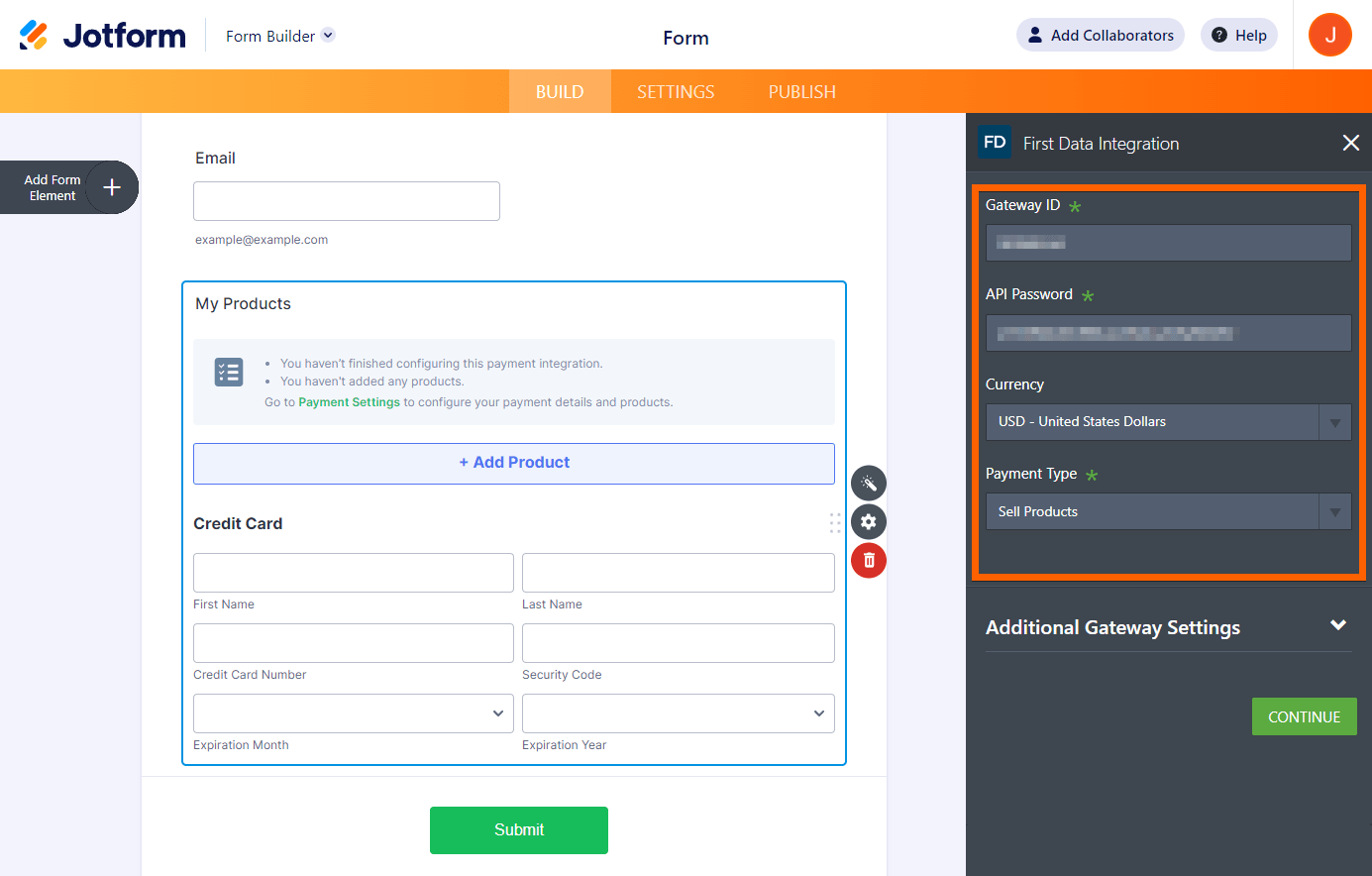

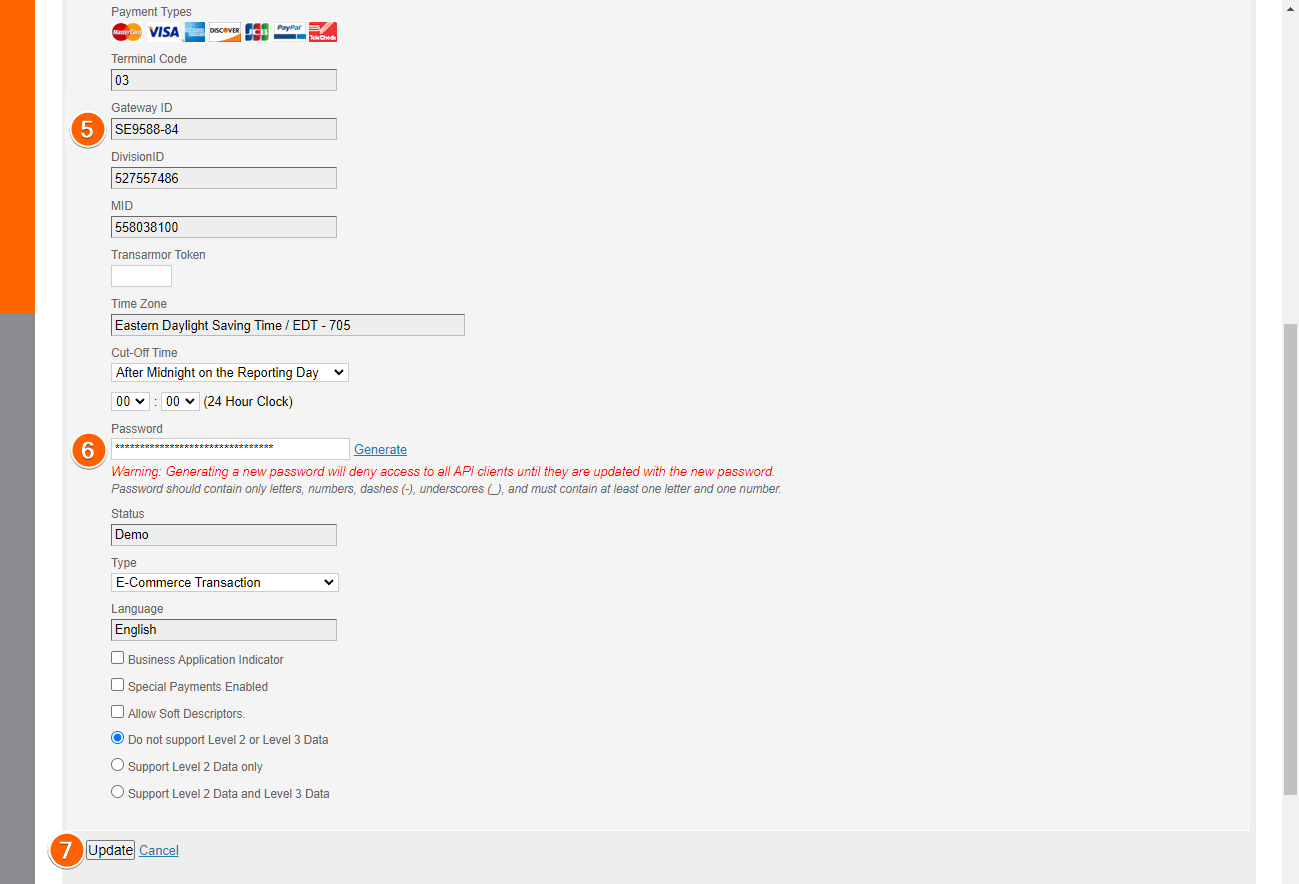
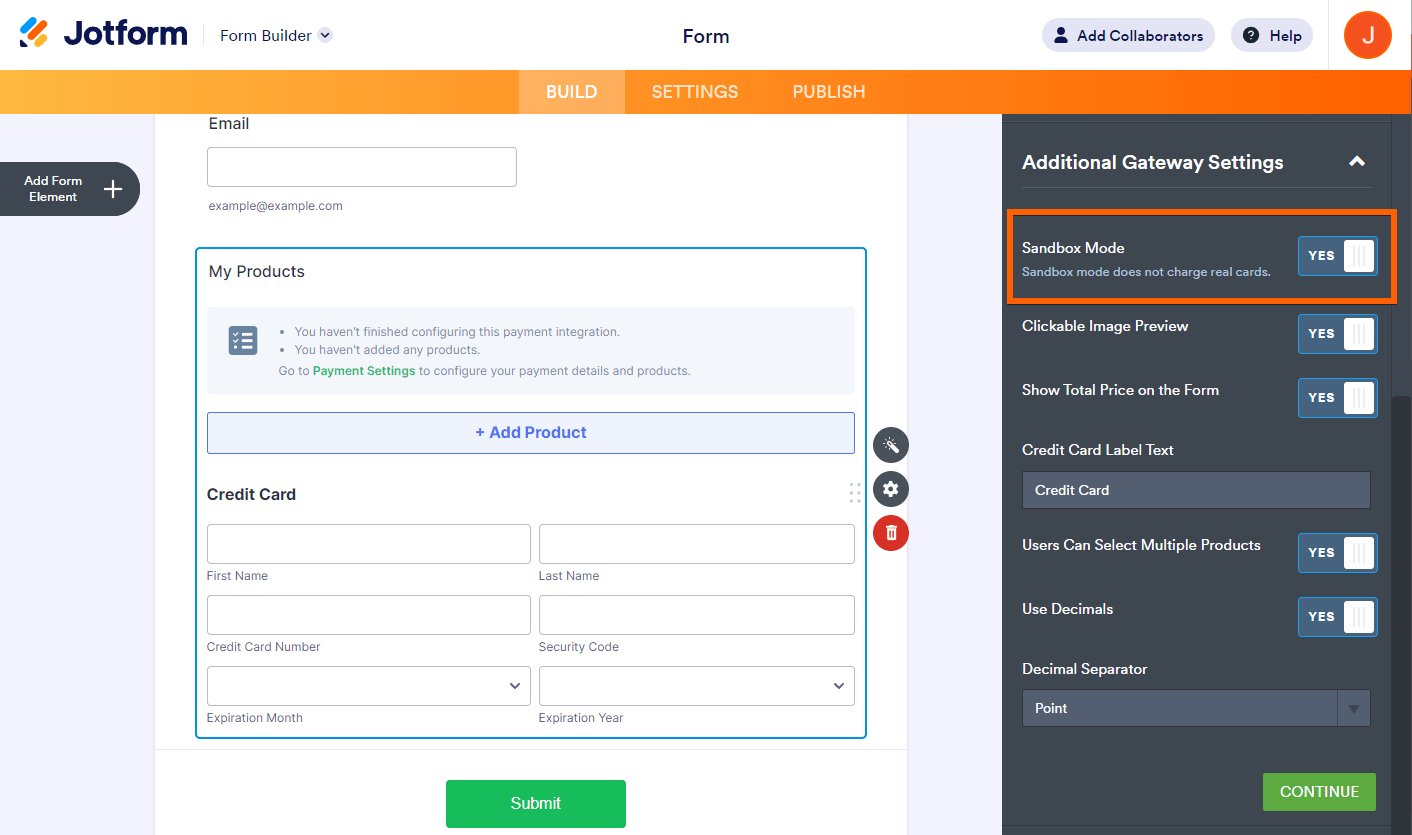
Enviar Comentario: